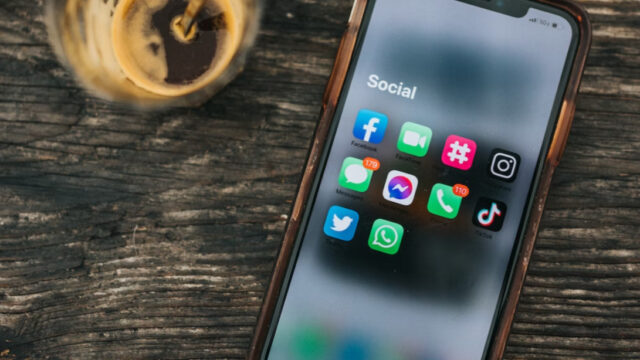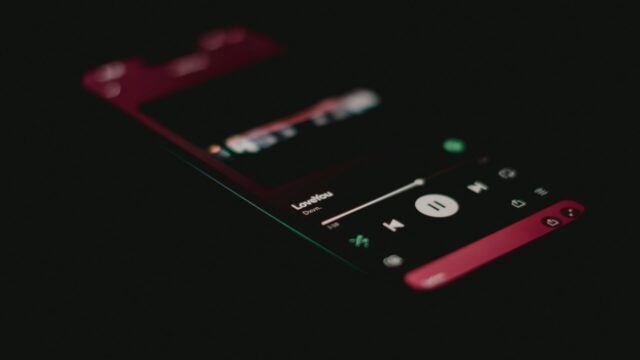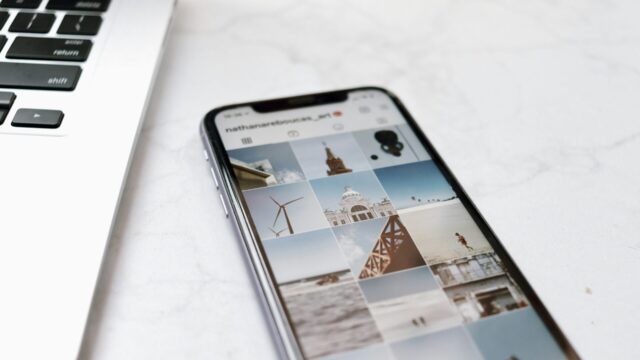Googleパスワードマネージャーについてお答えいたします。Googleパスワードマネージャーは、Googleのシステムに組み込まれた便利なサービスの一つです。
主にChromeユーザーにとって最適なツールです。このマネージャーを利用することで、ユーザーはすべてのパスワードやアカウント情報を覚えておく必要がなくなります。
Googleパスワードマネージャーは、パスワードの保存と保護を容易にする仕組みを提供しています。
Google パスワード マネージャーとは?
Googleパスワードマネージャーは、Googleが提供する製品やサービスの一つであり、ユーザーが使用するアカウント認証情報を安全に管理する機能を持っています。
このツールを使用することで、ユーザーは特定のウェブサイトやオンラインサービスのログイン情報を手動で毎回入力する必要がなくなります。
Googleパスワードマネージャーは、ユーザーのアカウント情報を安全なシステムに保存し、自動的に入力する機能を提供します。
これにより、ユーザーは忘れずにパスワードを入力する手間を省くことができます。
また、セキュリティの観点から、ユーザーのアカウント情報が侵害やハッキングのリスクにさらされた場合、Googleはユーザーに警告を発し、情報の更新をアドバイスすることがあります。
Googleパスワードマネージャーは、ユーザーの利便性とセキュリティを両立させるための重要なツールとして活用されています。
Googleパスワードマネージャーの特徴と利点
Googleパスワードマネージャーは、便利な特徴と利点を持っています。
まず、Googleパスワードマネージャーは、ダウンロードする必要がなく、GoogleのアプリであるWebブラウザーChromeに組み込まれています。これにより、手軽に利用することができます。
このパスワードマネージャーは、ユーザー名とパスワードを暗号化して安全に保存します。また、認証済みや信頼できるデバイス(例:携帯電話やラップトップ)を使用している場合、タップするだけでログインが可能となります。
具体的には、Googleアカウントにログインすると、保存されている他のアカウントのパスワードにスムーズにアクセスできます(ただし、2要素認証が必要です)。
さらに、パスワードマネージャーは新しいアカウントの作成時にも役立ちます。
パスワードマネージャーは、強力でランダムなパスワードを提案し、保存されている資格情報のリストに追加することが可能です。
これにより、セキュリティレベルの高いパスワードを簡単に生成することができます。
Googleパスワードマネージャーは、利便性とセキュリティを両立したツールです。個々のパスワードを記憶する必要がなくなり、一元的に管理することができます。
パスワードの保管や提案においても安全性が確保されており、利用者にとって便利で信頼性の高い選択肢となっています。
Googleパスワードマネージャーを使いこなすコツ:安全性を確保しましょう
Chromeを使用してパスワードマネージャーを使い始めるには非常に簡単です。ブラウザーでアカウントにログインするか、ウェブサイト(Netflixなど)にログインすると、通常、ログインするかどうかを尋ねる簡単なプロンプトが表示されます。
保存したい詳細を今後のログインのために使用したい場合は、「はい」と答え、パスワードマネージャーを使用して資格情報を保存する方法が最も簡単です。
そのサイトに再びログインすると、保存されている詳細を使用する機会が提供されます。代わりに新しい詳細を使用する場合、保存されている情報を更新するかどうかを尋ねられます。
このように、Googleパスワードマネージャーはログイン情報の管理を簡単にしてくれます。パスワードの管理や変更は、アカウント設定で行うこともできます。Googleパスワードマネージャーは、セキュリティにも配慮しており、保存されたパスワードはGoogleアカウントに安全に保存されます。
さらに、パスワードチェックアップ機能を利用して、保存したパスワードの安全度やセキュリティを確認することもできます。
これにより、セキュリティ面でのリスクを最小限に抑えることができます。Googleパスワードマネージャーの使い方は簡単で、パスワード管理に便利なツールです。
Google パスワード マネージャーにパスワードをインポートする方法
別のブラウザや別のパスワードマネージャーからGoogleパスワードマネージャーにパスワードをインポートする手順についてご説明いたします。
まず、インポート元のアプリやブラウザが、パスワードを.csvファイルとしてエクスポートする機能を備えていることが重要です。
この機能により、パスワードをエクスポートすることができます。
次にGoogle Chromeを開き、メニューの「パスワードマネージャー」セクションに移動します。そこで、「パスワードのインポート」の下にある「ファイルの選択」をクリックし、新しい.csvファイルを選択します。
これにより、パスワードがGoogleパスワードマネージャーにインポートされます。なお、同じセクションに移動し、該当するオプションをタップすることで、Chromeからパスワードをエクスポートすることも可能です。
以上がパスワードを別のパスワードマネージャーやブラウザからGoogleパスワードマネージャーにインポートする手順です。
これにより、パスワードを便利に管理することができます。
セキュリティ強化に役立つGoogleパスワードマネージャーの機能とは?
Googleパスワードマネージャーには、パスワードの強度を確認するための便利な機能である「パスワードチェックアップ」があります。
この機能は、Chromeメニューの「パスワードマネージャー」セクション内に位置しており、メインリストの下部に表示されます。
パスワードチェックアップでは、各パスワードの強度がどれほど十分であるかを確認することができます。パスワードは色分けされ、問題のないもの、脆弱性のあるもの、公開されているものなどがフラグで示されます。
特に公開されているパスワードは、すぐに変更する必要があります。これらのパスワードは既にセキュリティ上の問題があり、強固なものに変更する必要があります。
パスワードチェックアップは、パスワードの安全性とセキュリティを確保するために非常に役立つ機能です。定期的にこの機能を使用してパスワードの強度を確認し、必要な場合は変更することをおすすめします。
これにより、不正使用やデータ漏洩のリスクを最小限に抑えることができます。
Googleパスワードマネージャーのパスワードチェックアップは、ユーザーのパスワードの管理とセキュリティ向上に役立つ重要な機能です。是非、定期的に利用してパスワードの強度を確認し、安全なオンライン体験を実現しましょう。